प्रॉपर्टीसिस्टम व्यू के साथ फ़ाइल गुण देखें और संपादित करें, Nirsoft का एक नया फ्रीवेयर टूल
- श्रेणी: सॉफ्टवेयर
PropertySystemView बाइट के आकार की उपयोगिताओं के Nirsoft के कभी-विस्तार वाले शस्त्रागार के लिए नवीनतम अतिरिक्त है। कार्यक्रम से स्नातक किया रिलीज स्थिर संस्करण के लिए आज।

यह विंडोज के गुण प्रणाली द्वारा उपयोग की जाने वाली फ़ाइल विशेषताओं को देखने का एक तरीका प्रदान करता है। लेकिन, यह केवल गुणों को देखने से अधिक कर सकता है क्योंकि यह आपको उन्हें संशोधित करने की अनुमति देता है। यह उपयोगी हो सकता है यदि आप कुछ मेटाडेटा जैसे अंतिम सहेजे गए दिनांक, लेखक या EXIF जानकारी को संरक्षित या जोड़ना चाहते हैं।
इसके नीचे एक टूलबार के साथ एक मेनू बार शीर्ष पर स्थित है। विंडो का बड़ा खाली क्षेत्र गुण फलक है जहाँ चयनित फ़ाइल की विभिन्न विशेषताओं को प्रदर्शित किया जाता है।
गुण लोड हो रहा है
टूलबार के पास स्थित ड्रॉप-डाउन मेनू में गुणों को देखने के लिए तीन विकल्प हैं। इनमें से पहला 'निम्न पथ का लोड गुण' है; इस क्लिक का उपयोग करने के लिए फोल्डर में जाने के लिए थ्री-डॉट बटन पर क्लिक करें, जिस फाइल को आप देखना चाहते हैं वह स्थित है। कार्यक्रम ड्रैग-एंड-ड्रॉप का भी समर्थन करता है, इसलिए आप इसका उपयोग किसी फ़ाइल को जल्दी से लोड करने के लिए कर सकते हैं।

चल रहे एप्लिकेशन के गुणों को देखने के लिए, 'क्रॉसहेयर' आइकन पर क्लिक करें और इसे प्रोग्राम की विंडो पर खींचें। यह लक्षित एप्लिकेशन की विंडो हैंडल को लोड करेगा। मेनू में तीसरा विकल्प आपके कंप्यूटर पर उपलब्ध सभी गुणों को सूचीबद्ध करता है। चयनित फ़ाइल या विंडो की जानकारी देखने के लिए F8 कुंजी या Go बटन दबाएं।
संपत्ति के फलक में ग्यारह कॉलम प्रदर्शित किए गए हैं: कैन्यिकल नाम, प्रदर्शन नाम, प्रारूपित मूल्य, कच्चे मूल्य, केवल पढ़ने के लिए, संपत्ति प्रकार, एकाधिक मूल्य, संपत्ति कुंजी, Enum सूची और सूचकांक।
आरोही या अवरोही क्रम में इसे सॉर्ट करने के लिए एक कॉलम के नाम पर क्लिक करें। दृश्य मेनू में एक स्तंभ संपादक होता है जिसमें प्रत्येक स्तंभ के लिए टॉगल होता है, और आपको उन्हें फिर से व्यवस्थित करने की सुविधा भी देता है।

विकल्प मेनू में केवल उन गुणों को प्रदर्शित करने के लिए टॉगल है जो संपादन योग्य हैं। जीएमटी सेटिंग में शो टाइम जीएमटी में संपादित फ़ाइल के टाइमस्टैम्प को प्रदर्शित करने के लिए उपयोगी है, बजाय कार्यक्रम के आपके स्थानीय समयक्षेत्र में परिवर्तित करने के लिए।
गुणों की रीडबिलिटी को बेहतर बनाने के लिए 'ग्रिड लाइन्स' को सक्षम करें। या मार्क ओड / यहां तक कि पंक्तियों के विकल्प को टॉगल करें, जो मेरी राय में ग्रिड दृश्य से बेहतर है। अंतर्निहित संदर्भ मेनू को देखने के लिए गुण फलक में कहीं भी राइट-क्लिक करें।

किसी संपत्ति को जोड़ने, संपादित करने या निकालने के लिए इसका उपयोग करें। एक लाइन पर डबल-क्लिक करने से भी प्रॉपर्टी एडिटर देखने में आता है या आप कीबोर्ड शॉर्टकट कंट्रोल + एन का उपयोग कर सकते हैं।
सेट-संपत्ति
इस पॉप-अप विंडो में दो विकल्प हैं: संपत्ति का नाम और संपत्ति मूल्य। यदि आप एक नई संपत्ति बना रहे हैं, तो आप संपत्ति के नाम का चयन करने के लिए इस विंडो में ड्रॉप-डाउन मेनू का उपयोग कर सकते हैं। यहाँ सूचीबद्ध विकल्प कैन्यनिकल नाम हैं।

मूल्य को मैन्युअल रूप से दर्ज किया जाना है और चयनित संपत्ति के प्रकार के आधार पर भिन्न होता है। जिस संपत्ति को आप संपादित करना चाहते हैं उसे खोजने में परेशानी? Ctrl + F या टूलबार या संपादन मेनू पर 'खोजें' आइकन को हिट करने के लिए एक विशिष्ट विशेषता के लिए जल्दी से खोज। विकल्प मेनू में एक अतिरिक्त सेटिंग है जिसका आप उपयोग कर सकते हैं। The संपत्ति परिवर्तन पर फ़ाइल का समय रखें ’फ़ाइल की मूल तिथि और समय को संरक्षित करता है जिसकी संपत्ति आपने संपादित की थी।

प्रोग्राम के संदर्भ मेनू में 'ओपन माइक्रोसॉफ्ट वेब पेज' विकल्प आपके ब्राउज़र में एक नया टैब लोड करता है जहां आप चयनित विशेषता के बारे में अधिक जान सकते हैं। संदर्भ मेनू में एक दस्तावेज़ के लिए एक चयनित संपत्ति को बचाने के लिए विकल्प हैं, और आप TXT, टैब डिलीटेड टेक्स्ट, JSON, Comma Delimited CSV, HTM या HTML (क्षैतिज / कार्यक्षेत्र) और XML प्रारूपों से चुन सकते हैं। यदि आप संपत्ति को क्लिपबोर्ड पर कॉपी करना चाहते हैं, तो राइट-क्लिक मेनू में उसके लिए एक शॉर्टकट है।

HTML रिपोर्ट मेनू आइटम चयनित संपत्ति या सभी गुणों की एक प्रति सहेजता है, और आपके वेब ब्राउज़र में सहेजी गई फ़ाइल को खोलता है। रिपोर्ट को प्रोग्राम के फ़ोल्डर में सहेजा गया है, क्या आपको इसे संदर्भ के लिए सहेजना चाहिए।
मेनू में गुण कमांड पॉप-अप विंडो में चयनित संपत्ति के बारे में जानकारी प्रदर्शित करता है। यह उस स्थिति में उपयोगी है जब आप सामान्य दृश्य को पढ़ना मुश्किल समझते हैं। सभी संदर्भ-मेनू विकल्प मेनू बार से भी उपलब्ध हैं और कुछ को टूलबार से भी एक्सेस किया जा सकता है।

PropertySystemView कमांड-लाइन विकल्पों का समर्थन करता है, आप कार्यक्रम के आधिकारिक वेब पेज पर इनके बारे में अधिक जान सकते हैं।
Nirsoft के सभी अनुप्रयोगों की तरह, PropertySystemView पोर्टेबल है और 32-बिट और 64-बिट सिस्टम का समर्थन करता है। यह विस्टा और ऊपर से विंडोज के सभी संस्करणों का समर्थन करता है।
यदि आप कमांड-लाइन कार्यक्रमों के साथ काम करना पसंद करते हैं, तो देखें ExifTool , जो आपको फ़ाइलों के गुणों को देखने, संपादित करने और निकालने देता है।
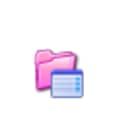
PropertySystemView
विंडोज के लिए
अभी डाउनलोड करें